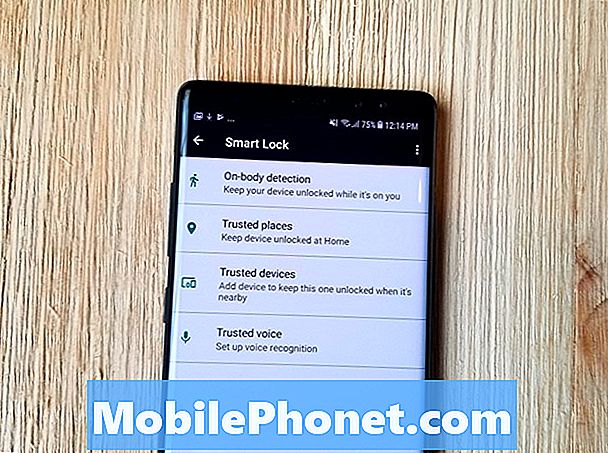Indhold
Din nye Samsung Galaxy S10 Plus har et nano-SIM-kort, der deler en kortbakke med microSD-kortet. Det er overflødigt at sige, at når du fjerner dit SIM-kort, afmonteres SD-kortet også og omvendt. Mens du kan indsætte eller fjerne et af disse kort, mens din telefon er tændt, anbefaler vi kraftigt, at du slukker det, inden du fjerner eller trækker den kombinerede kortbakke ud, da det kan resultere i datatab på dit SD-kort eller beskadige selve SIM-kortet .
I dette indlæg vil jeg guide dig i indsættelse og fjernelse af nano SIM- og SD-kort til og fra din telefon. Proceduren udføres ved hjælp af værktøjet til fjernelse af kortet, som du vil indsætte i pinhullet for at springe kortbakken ud. Fortsæt med at læse, så du vil blive guidet om, hvordan du gør disse ting på din nye enhed.
Inden vi går videre til vores vejledning, hvis du tilfældigvis finder dette indlæg, mens du leder efter en løsning på et andet problem, skal du besøge vores Galaxy S10 Plus-hjælpeguideside, for vi har allerede behandlet nogle af de mest almindelige problemer med denne enhed. Vi har muligvis allerede offentliggjort artikler, der kan hjælpe dig med at løse dit problem. Find emner, der ligner din, og du er velkommen til at bruge vores løsninger. Hvis du har andre problemer, og du stadig har brug for vores hjælp, er du velkommen til at kontakte os ved hjælp af vores spørgeskema.
LÆS OGSÅ: Samsung Galaxy S10 Plus døde og tænder ikke igen
Isætning / fjernelse af SIM- og SD-kort
Før du udfører nedenstående trin, anbefaler vi, at du slukker for din telefon for at undgå, at dit SIM-kort bliver beskadiget eller dit SD-kort er beskadiget.
- Find den kombinerede nano SIM / microSD-kortbakke øverst på din enhed.
- Når enheden er slukket, skal du trykke kortindsættelses- / fjernelsesværktøjet ind i korthullets pinhul og skubbe ind, indtil bakken frigøres.
- Skub kortbakken ud af holderen.
- Indsæt eller fjern nano-SIM- eller microSD-kortet i eller fra bakken med de guldkontakter, der vender mod bagsiden af telefonen.
- Tryk den kombinerede nano SIM / microSD-kortbakke tilbage i åbningen, indtil den klikker, og sørg for, at den er sikker.
Og det er stort set det! Du kan nu tænde din telefon igen, og den begynder at oprette forbindelse til netværket. Med hensyn til SD-kortet bliver du muligvis bedt om at formatere det nyopdagede kort. Det er, hvis det er første gang, du monterer SD-kortet i din telefon.
LÆS OGSÅ: Samsung Galaxy S10 Plus kører langsomt. Her er hvad du skal gøre ...
Forbind dig med os
Vi er altid åbne for dine problemer, spørgsmål og forslag, så er du velkommen til at kontakte os ved at udfylde denne formular. Dette er en gratis service, vi tilbyder, og vi opkræver ikke en krone for det. Men bemærk venligst, at vi modtager hundredvis af e-mails hver dag, og det er umuligt for os at svare på hver enkelt af dem. Men vær sikker på at vi læser hver besked, vi modtager. For dem, som vi har hjulpet, bedes du sprede budskabet ved at dele vores indlæg til dine venner eller ved bare at like vores Facebook-side eller følge os på Twitter.